Tenorshare 4uKey - Sblocco facile per iPhone/iPad
Sblocca rapidamente dispositivi iOS come iPhone e iPad, eliminando codice di accesso, Touch ID e Face ID.
Facile sblocco di iPhone/iPad
Sblocca iPhone all’istante
Ho acquistato un iPhone usato, ma è bloccato e non riesco più a rintracciare il vecchio proprietario! Posso sbloccare Face ID e bypassare l’accesso?”
Antonio al supporto Apple
Per semplificare l'esperienza di sblocco dell'iPhone, Apple ha introdotto inizialmente il Touch ID e successivamente il Face ID. Tuttavia, ci possono essere situazioni in cui il riconoscimento facciale non funzioni correttamente o, come accaduto al nostro amico Antonio, si acquista inavvertitamente un iPhone/iPad bloccato da password, Apple ID o Face ID.
Pertanto, sorgono le seguenti domande: è possibile bypassare il Face ID e utilizzare la password come alternativa? E se si dimentica anche il passcode, quali sono le soluzioni disponibili per sbloccarli su iPhone 16 o iPad? In questo articolo, entreremo più nel dettaglio e impareremo come sbloccare Face ID e password con soluzioni semplici e alla portata di tutti.
Il riconoscimento facciale iPhone e iPad, è una tecnologia molto avanzata progettata dalla Apple per proteggere gli utenti, per cui non è facile byapassare il Face ID, ancor più, se non si dispone della password.
Il Face ID infatti, è stato creato per offrire un alto livello di sicurezza e protezione dei dati personali degli utenti. Tuttavia, esistono alcune circostanze in cui potrebbe essere necessario inserire il passcode manualmente al posto del riconoscimento facciale. Ad esempio, se il Face ID non funziona correttamente a causa di un'illuminazione inadeguata, di una modifica significativa all'aspetto del volto o di altri fattori simili, verrà richiesto l'inserimento del passcode come alternativa. Per cui, se non si dispone del passcode non sarà possibile procedere. È possibile tuttavia, rimuovere le protezioni Apple, se ci sono le opportune condizioni, come vedremo nella Parte 3 di questa guida.
Se sei stufo di sbloccare Face ID con la foto e invece vuoi utilizzare la password per sbloccare il tuo iPhone o iPad, ci sono alcuni semplici passaggi da seguire per disattivarlo. Puoi disattivarlo temporaneamente o in maniera permanete.
Ecco come disattivare lo sblocco del Face ID con il volto su iPhone e iPad.
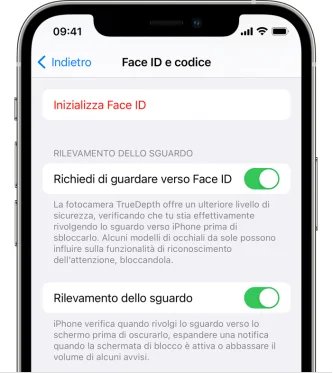
Se non puoi utilizzare né Face ID né la password per sbloccare il tuo iPhone, esistono alcune soluzioni alternative per bypassare queste opzioni di sblocco. Sono metodi testati e semplici da utilizzare.
Se ti trovi nella situazione in cui non riesci a sbloccare il Face ID con il volto, né tantomeno ad utilizzare la password o il Touch ID per sbloccare il tuo iPhone o iPad, esiste una valida soluzione chiamata Tenorshare 4uKey, in grado di aggirare il problema in pochi semplici passaggi.
Questo software, sviluppato dalla Tenorshare, è stato appositamente progettato per consentire il bypass del Face ID e delle altre modalità di blocco, offrendo un metodo alternativo per accedere al dispositivo.
Ecco come sbloccare Face ID e password con 4uKey.
Avvia il software e seleziona l'opzione [Inizia a Sbloccare].
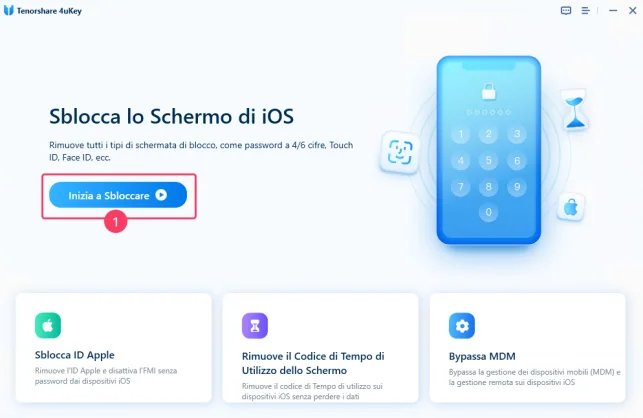
Collega il tuo iPhone/iPad al computer tramite cavo USB. Il software dovrebbe rilevare automaticamente il dispositivo, in caso contrario, concedi le autorizzazioni necessarie. Fai clic su [Inizia] per avviare il processo di bypass del passcode e del Face ID.

INFO. Se l’iPhone o l’iPad non venisse rilevato dal programma, segui le istruzioni per metterlo in Modalità di Recupero o in Modalità DFU.

Ora ti verrà chiesto di scaricare l'ultimo pacchetto firmware. Scegli un percorso di salvataggio sul PC e fai clic su [Scarica] per procedere.

Perfetto, ci siamo quasi. Dopo aver concluso il download, la cui durata dipenderà dalla velocità della tua connessione, puoi cliccare su [Inizia a Rimuovere] per avviare la rimozione del passcode, Face ID o entrambi.

Attendere che il processo di rimozione venga completato. Non disconnettere il dispositivo dal computer.

Quando il passcode/Face ID/Password dell' iPhone/iPad è stato rimosso correttamente puoi cliccare su [Fine].

Il dispositivo si riavvierà in automatico, puoi configuralo come nuovo o recuperare un backup (se presente). Puoi, inoltre, creare un nuovo Face ID, Password o Touch ID.
Per sbloccare il Face ID iPhone e la password, puoi anche ricorrere al metodo ufficiale della Apple, ovvero utilizzando iTunes. La procedura è molto semplice, si tratta di un ripristino alle impostazioni di fabbrica del dispositivo.
Ecco come resettare un iPhone (o iPad) utilizzando iTunes.
Su MacOS Mojave o versioni precedenti o su Windows: Utilizza iTunes per ripristinare il tuo iPhone o iPad.
Collega iPhone/iPad al computer.
Nota. Se un messaggio chiede il codice del dispositivo o se vuoi autorizzare il computer, segui le istruzioni visualizzate sullo schermo.
Fai clic su “Ripristina iPhone” o “Ripristina iPad”.
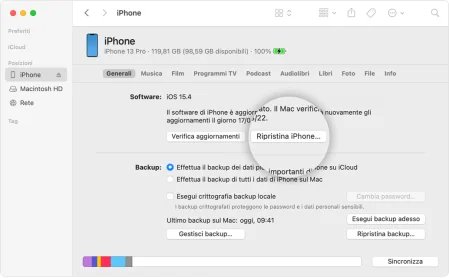
Fai nuovamente clic su “Ripristina “per confermare. Il computer formatterà il dispositivo e installerà la versione più recente di iOS o iPadOS.

Su iPhone con iOS 15.2 o versioni successive, è possibile bypassare il Face ID senza fare affidamento su altri dispositivi o software, ma direttamente dalla schermata di sblocco dell’iPhone. Per procedere, hai bisogno solo della password dell'ID Apple e di una connessione stabile.
Segui i passaggi indicati per imparare come sbloccare Face ID direttamente da iPhone:
Innanzitutto, devi continuare a inserire la password errato fino a che in basso a destra non comparirà la voce “Cancella iPhone”.
Se non vedi questa opzione o la stessa scompare dopo aver riavviato l'iPhone, puoi inserire una scheda SIM con dati cellulare.
Inserisci la password relativa al tuo ID Apple. Successivamente inizierà il processo di cancellazione di tutti i dati presenti sul tuo iPhone. Una volta terminato, puoi configurarlo come nuovo dispositivo. Se hai un backup salvato, puoi ripristinarlo.

Se desideri sbloccare Face ID e la password, che ricordiamo essere i metodi principali per accedere a iPhone e iPad, questo articolo ti ha fornito delle soluzioni semplici per raggiungere il tuo obbiettivo. Puoi utilizzare iTunes, la funzione "Cancella iPhone" direttamente dallo smartphone, oppure, puoi considerare l'utilizzo di Tenorshare 4uKey per completare correttamente l'operazione. Scegli la soluzione più adatta alle tue esigenze e goditi un “nuovo” accesso sicuro al tuo dispositivo.
Lascia un commento
Crea il tuo commento per Tenorshare articoli
Da Carlo Conti
2025-12-09 / Unlock iPhone